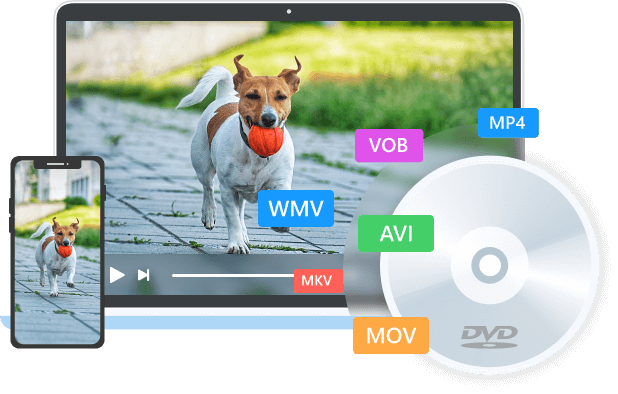
Brennen Sie alle Arten von Videos auf DVD
AnyRec DVD Creator kann Ihnen helfen, DVDs mit beliebigen Videodateien zu erstellen, einschließlich MP4, FLV, AVI, VOB, MOD, AVCHD, SWF, DV, RMVB, DivX, H.264, H.265 und mehr als 300 Formaten. Darüber hinaus können Sie selbst erstellte Filme in hoher Qualität auf DVD brennen. Halten Sie einfach alle Ihre unvergesslichen Momente jetzt fest!
- Erstellen Sie DVDs aus beliebigen Videos, einschließlich MP4-, MTS-, MKV-, WMV-, MOV-, AVI- und über 300 Formaten.
- Brennen Sie Videos von Kameras, Camcordern, iPhone, Android und anderen digitalen Geräten auf DVDs.
- Unterstützt DVD-5 (4,7 GB), DVD-9 (8,5 GB), DVD-R, DVD+R, DVD-ROM, DVD-RW, DVD+RW, DVD-RAM, DVD-DL usw.



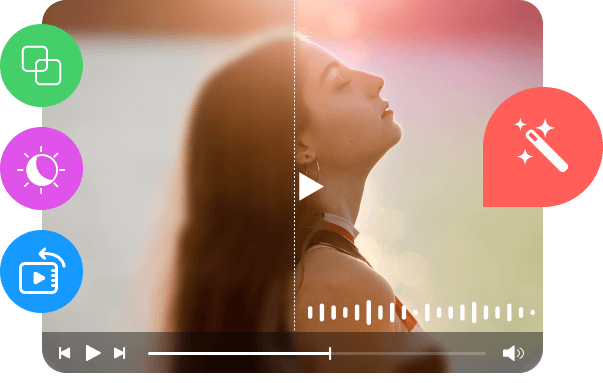
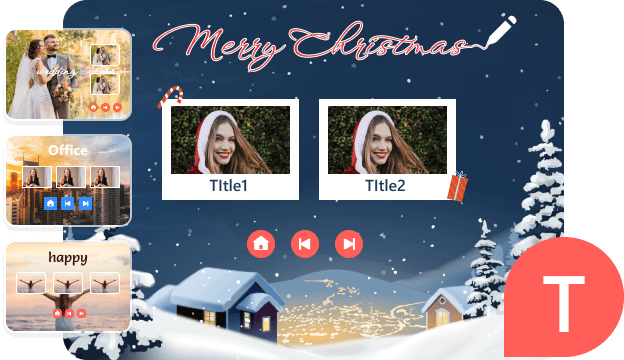
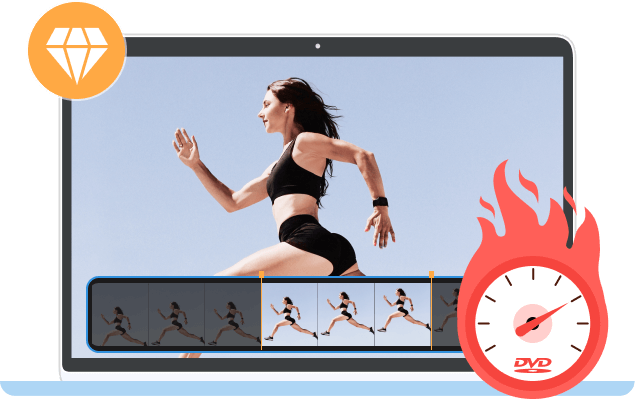
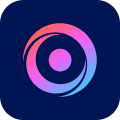
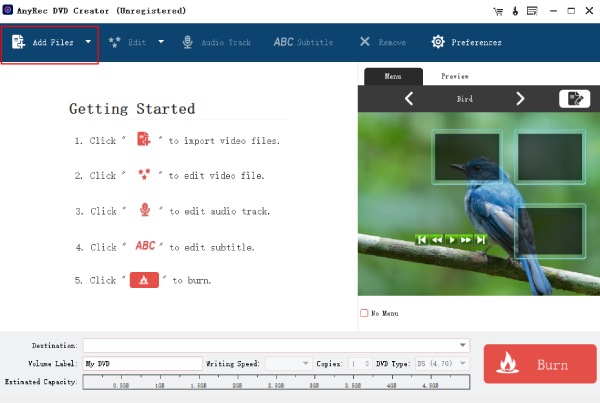
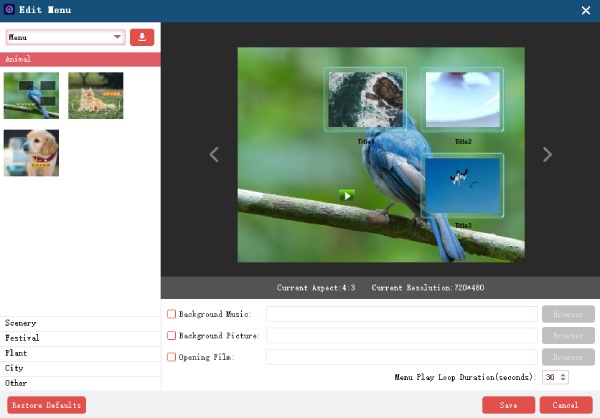
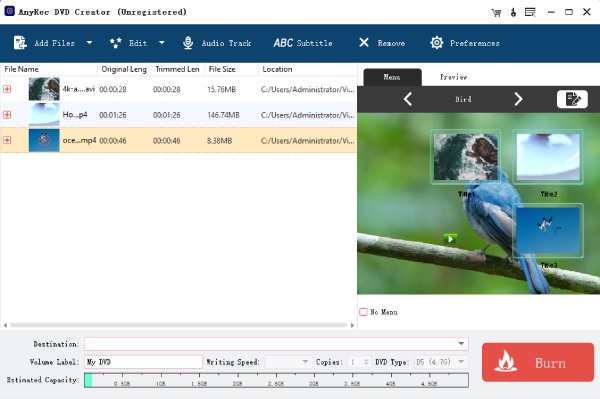


 Ich muss in kurzer Zeit eine DVD erstellen. Dieser DVD-Brenner hilft mir sehr! Alles ist einfach zu bedienen. Die DVD-Brenngeschwindigkeit ist extrem schnell.
Ich muss in kurzer Zeit eine DVD erstellen. Dieser DVD-Brenner hilft mir sehr! Alles ist einfach zu bedienen. Die DVD-Brenngeschwindigkeit ist extrem schnell.


